 tutoriels informatiques
tutoriels informatiques
 Dépannage
Dépannage
 Comment résoudre le problème de ?application de blocage d'accès à dossier contr?lé? dans Windows?
Comment résoudre le problème de ?application de blocage d'accès à dossier contr?lé? dans Windows?
Comment résoudre le problème de ?application de blocage d'accès à dossier contr?lé? dans Windows?
Jul 11, 2025 am 02:09 AMSi "l'accès au dossier de contr?le" de Windows intercepte les applications normales, essayez les méthodes suivantes: 1. Ajoutez l'application à la liste d'autoroute pour publier le programme; 2. Vérifiez le comportement malveillant ou les fausses alarmes; 3. Les utilisateurs avancés peuvent temporairement désactiver la fonctionnalité par le biais de la politique de groupe; 4. Mettre à jour ou réparer l'application pour réduire les erreurs de jugement. Ces méthodes peuvent résoudre des problèmes tout en restant en sécurité.

La fonction d'accès à dossier contr?lé de Windows fait partie du Windows Security Center et est utilisée pour empêcher les logiciels malveillants tels que les ransomwares de modifier vos fichiers. Mais dans une utilisation réelle, il bloque parfois accidentellement certaines applications normales. Si vous rencontrez le problème de "l'application de blocage d'accès aux dossiers contr?lé", vous pouvez essayer les méthodes suivantes pour le résoudre.
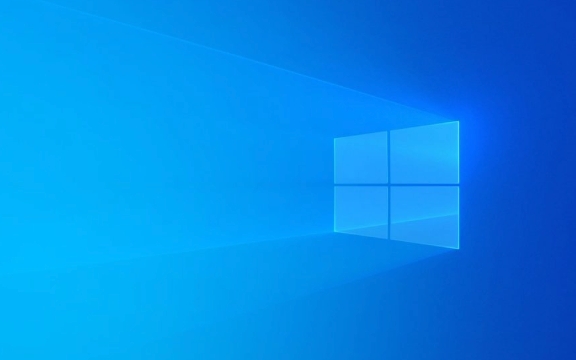
1. Ajouter l'application à la liste d'autorisation
La solution la plus directe est de la liste blanche les applications interceptées:
- Ouvrez le Windows Security Center (vous pouvez rechercher dans le menu Démarrer).
- Cliquez sur le virus et la protection des menaces à gauche.
- Dans les paramètres du virus et de la protection des menaces, cliquez sur Gérer les paramètres .
- Trouvez l'accès au dossier contr?lé , fermez-le temporairement ou cliquez sur Suivant pour permettre à l'application d'accéder via le dossier contr?lé .
- Cliquez sur Ajouter des applications autorisées et sélectionnez le programme que vous souhaitez publier dans les programmes locaux ou installés (tels que vos éditeurs, outils de développement couramment utilisés, etc.).
Remarque: il est recommandé de choisir "Autoriser l'application" au lieu de désactiver directement la fonctionnalité, qui peut être gardé en sécurité et utiliser normalement le logiciel.

2. Vérifiez les faux positifs ou les comportements malveillants
Parfois, cette invite n'est pas un bloc erroné, mais le système a en fait détecté une opération suspecte. Vous pouvez le vérifier:
- Les programmes interceptés sont-ils un outil tiers que vous n'utilisez pas souvent?
- Est-il téléchargé à partir de canaux non officiels?
- Vérifiez s'il y a des enregistrements dans Windows Security Center> Virus et protection des menaces> Historique des menaces ?
S'il s'avère être une procédure de risque potentielle, il est préférable de confirmer sa sécurité avant de décider de la libérer.

3. Désactiver temporairement en utilisant la stratégie ou le registre du groupe (utilisateur avancé)
Si vous êtes un développeur ou que vous devez exécuter certains outils de test et que vous ne souhaitez pas ajouter fréquemment de listes blanches, vous pouvez également envisager de fermer temporairement l'accès au dossier contr?lé:
- Appuyez sur
Win Rpour entrergpedit.mscpour ouvrir l'éditeur de politique de groupe (Pro et supérieur uniquement). - Accédez à Configuration de l'ordinateur> Modèles d'administration> Composants Windows> Microsoft Defender Antivirus> Windows Security Center> Accès à dossier contr?lé .
- Activer l'accès à dossier contr?lé .
?? Cette méthode convient aux utilisateurs expérimentés et n'est pas recommandé pour une fermeture à long terme, car cela réduira la sécurité du système.
4. Mettre à jour ou réparer l'application
Certains programmes anciens ou non éprouvés sont plus susceptibles d'être interceptés. tu peux:
- Vérifiez si le programme a la dernière version;
- Essayez de fonctionner en tant qu'administrateur;
- Réinstaller le programme pour vous assurer que le fichier n'est pas corrompu;
- Si vous êtes un programme développé par vous-même, vous pouvez essayer de signer ou d'optimiser la structure du code pour réduire la possibilité de mauvaise évaluation.
Fondamentalement, ce sont les méthodes. Dans la plupart des cas, l'ajout de programmes blancs peut résoudre le problème. Si vous n'êtes pas à l'aise, vous pouvez d'abord vérifier la sécurité de ce programme pour éviter les risques plus importants causés par la désactivation de la protection.
Ce qui précède est le contenu détaillé de. pour plus d'informations, suivez d'autres articles connexes sur le site Web de PHP en chinois!

Outils d'IA chauds

Undress AI Tool
Images de déshabillage gratuites

Undresser.AI Undress
Application basée sur l'IA pour créer des photos de nu réalistes

AI Clothes Remover
Outil d'IA en ligne pour supprimer les vêtements des photos.

Clothoff.io
Dissolvant de vêtements AI

Video Face Swap
échangez les visages dans n'importe quelle vidéo sans effort grace à notre outil d'échange de visage AI entièrement gratuit?!

Article chaud

Outils chauds

Bloc-notes++7.3.1
éditeur de code facile à utiliser et gratuit

SublimeText3 version chinoise
Version chinoise, très simple à utiliser

Envoyer Studio 13.0.1
Puissant environnement de développement intégré PHP

Dreamweaver CS6
Outils de développement Web visuel

SublimeText3 version Mac
Logiciel d'édition de code au niveau de Dieu (SublimeText3)
 Windows Security est vide ou ne montre pas les options
Jul 07, 2025 am 02:40 AM
Windows Security est vide ou ne montre pas les options
Jul 07, 2025 am 02:40 AM
Lorsque le Windows Security Center est vide ou que la fonction est manquante, vous pouvez suivre les étapes suivantes pour vérifier: 1. Confirmez si la version système prend en charge les fonctions complètes, certaines fonctions de l'édition domestique sont limitées et que l'édition professionnelle et ci-dessus sont plus complètes; 2. Redémarrez le service SecurityHealthService pour vous assurer que son type de démarrage est défini sur automatique; 3. Vérifiez et désinstallez le logiciel de sécurité tiers qui peut être confronté; 4. Exécutez les commandes SFC / Scanow et DISM pour réparer les fichiers système; 5. Essayez de réinitialiser ou de réinstaller l'application Windows Security Center et de contacter la prise en charge de Microsoft si nécessaire.
 Erreur des équipes de Microsoft pour Microsoft 657RX dans Windows 11/10
Jul 07, 2025 pm 12:25 PM
Erreur des équipes de Microsoft pour Microsoft 657RX dans Windows 11/10
Jul 07, 2025 pm 12:25 PM
Rencontrer que quelque chose a mal tourné 657RX peut être frustrant lorsque vous vous connectez aux équipes Microsoft ou à Outlook. Dans cet article sur Minitool, nous explorerons comment corriger l'erreur des équipes Outlook / Microsoft 657RX afin que vous puissiez récupérer votre flux de travail sur la piste.QUICK
 Comment corriger le code d'arrêt 'System_Service_Exception' dans Windows
Jul 09, 2025 am 02:56 AM
Comment corriger le code d'arrêt 'System_Service_Exception' dans Windows
Jul 09, 2025 am 02:56 AM
Lorsque vous rencontrez l'erreur d'écran bleu "System_Service_Exception", vous n'avez pas besoin de réinstaller le système ou de remplacer immédiatement le matériel. Vous pouvez suivre les étapes suivantes pour vérifier: 1. Mettre à jour ou faire reculer les pilotes matériels tels que les cartes graphiques, en particulier les pilotes récemment mis à jour; 2. Désinstaller des logiciels ou des outils système antivirus tiers et utilisez Windowsdefender ou des produits de marque bien connus pour les remplacer; 3. Exécutez les commandes SFC / ScanNow et DISM en tant qu'administrateur pour réparer les fichiers système; 4. Vérifiez les problèmes de mémoire, restaurez la fréquence par défaut et re-remplissez et débranchez le baton de mémoire, et utilisez des outils de diagnostic de mémoire Windows pour détecter. Dans la plupart des cas, les problèmes de conducteur et de logiciel peuvent être résolus en premier.
 La passerelle par défaut n'est pas disponible Windows
Jul 08, 2025 am 02:21 AM
La passerelle par défaut n'est pas disponible Windows
Jul 08, 2025 am 02:21 AM
Lorsque vous rencontrez l'invite "DefaultGateWaySnotavailable", cela signifie que l'ordinateur ne peut pas se connecter au routeur ou n'obtient pas correctement l'adresse réseau. 1. Tout d'abord, redémarrez le routeur et l'ordinateur, attendez que le routeur commence complètement avant d'essayer de se connecter; 2. Vérifiez si l'adresse IP est définie pour obtenir automatiquement, entrez l'attribut réseau pour vous assurer que "obtenir automatiquement l'adresse IP" et "obtenir automatiquement l'adresse du serveur DNS" sont sélectionnées; 3. Exécutez IPConfig / Release et IPConfig / renouveler via l'invite de commande pour libérer et réaccompagner l'adresse IP, et exécutez la commande netsh pour réinitialiser les composants du réseau si nécessaire; 4. Vérifiez le pilote de carte réseau sans fil, mettez à jour ou réinstallez le pilote pour vous assurer qu'il fonctionne normalement.
 Windows 11 KB5062660 24h2 avec fonctionnalités, liens de téléchargement direct pour installateur hors ligne (.mSU)
Jul 23, 2025 am 09:43 AM
Windows 11 KB5062660 24h2 avec fonctionnalités, liens de téléchargement direct pour installateur hors ligne (.mSU)
Jul 23, 2025 am 09:43 AM
Windows 11 KB5062660 se déroule désormais en tant que mise à jour facultative pour Windows 11 24h2 avec quelques nouvelles fonctionnalités, notamment Rappel AI en Europe. Ce correctif est disponible via Windows Update, mais Microsoft a également publié un téléchargement direct L
 Windows n'a pas pu démarrer car le fichier suivant est manquant ou corrompu
Jul 07, 2025 am 02:39 AM
Windows n'a pas pu démarrer car le fichier suivant est manquant ou corrompu
Jul 07, 2025 am 02:39 AM
Lorsque l'invite de démarrage est "Windows n'a pas pu démarrer en raison du fichier de fichier suivant" 1. Vous pouvez exécuter bootRec / FixMB, bootRec / FixBoot, bootRec / RebuildBCD via le support d'installation de Windows; 2. Vérifiez la connexion du disque dur ou utilisez Crystaldiskinfo pour détecter l'état de santé du disque dur; 3. S'il existe un système double, vous pouvez utiliser la commande bootREC pour reconstruire le démarrage ou ajouter manuellement les éléments de démarrage; 4. Utilisez un environnement PE pour tuer les virus et combiner les outils DISM et SFC pour réparer les fichiers système, et le système peut être restauré dans la plupart des cas.
 Mon deuxième moniteur n'est pas détecté sur Windows
Jul 08, 2025 am 02:47 AM
Mon deuxième moniteur n'est pas détecté sur Windows
Jul 08, 2025 am 02:47 AM
Si le deuxième moniteur n'est pas reconnu par Windows, vérifiez d'abord si le cable et l'interface sont normaux, essayez de remplacer le cable HDMI, DP ou VGA, confirmez le port de sortie vidéo plug-in et testez différentes interfaces pour éliminer les problèmes de compatibilité; Vérifiez ensuite les paramètres de l'alimentation du moniteur et de l'entrée et connectez le moniteur séparément pour tester s'il peut être reconnu; Entrez ensuite les paramètres d'affichage Windows et cliquez sur le bouton "Detection", ou utilisez Win P pour changer le mode d'affichage, et mettez à jour le pilote de carte graphique en même temps; Enfin, vérifiez les spécifications de la carte graphique pour confirmer s'il prend en charge la sortie multi-écrans pour éviter de dépasser sa capacité de sortie maximale.
 Comment résoudre le problème de la touche Windows sans fonctionner dans Windows 10/11?
Jul 09, 2025 am 02:32 AM
Comment résoudre le problème de la touche Windows sans fonctionner dans Windows 10/11?
Jul 09, 2025 am 02:32 AM
La plupart des touches Windows ne fonctionnent pas sont des problèmes de configuration ou de système. 1. Vérifiez si la fonction "Utiliser Windows Key Hotky" est activée et désactiver les logiciels ou services pertinents. 2. Exécutez les questions de détection de dépannage du clavier intégré Windows. 3. Vérifiez s'il existe une clé SCANDODEMAP dans le registre et supprimez-la pour restaurer la clé de victoire si c'est le cas. 4. Mettre à jour ou réinstaller le pilote du clavier, essayer de désinstaller l'appareil et de le redémarrer automatiquement. 5. Tester les problèmes matériels, modifier le clavier externe ou utiliser le site Web de test pour déterminer s'il est endommagé. La plupart des cas peuvent être résolus par les étapes ci-dessus.






